Pročitajte šta bi to trebalo svaki Android korisnik da uradi sa svojim Android telefonom pre nego što bude kasno!
Ako imate Android telefon, nebitno da li je Nexus 5 ili Galaxy Note 4, postoji mnogo toga što bi ste mogli da radite sa njim: počevši od customROM-ova, alternativnih tema (eng. launchers), modifikacija, kontrole gesturom, menjanje teme ikonica i još mnogo, mnogo toga Ipak, postoje 5 stvari koje bi svaki korisnik Android telefona trebao da uradi odmah. Evo šta!
Mi ne znamo kako je moguće da Google nije podesio da svi Android telefoni imaju aktiviranu opciju “menadžer Android uređaja” (eng. Android Device Manager) od samog početka!? Menadžer Android uređaja je vrhunska alatka koja vam može pomoći da pronađete izgubljeni ili ukradeni telefon. Takođe, pomoću ove aplikacije ste u mogućnosti da daljinski zaključate telefon, naterate ga da zvoni, obrišete sve sa njega ili čak pošaljete poruku “svom” kradljivcu! Možda nije nešto što će vas zabaviti ali je svakako nešto što prvo treba da uradite kada kupite Android telefon ili ako već niste.
Nešto više o menadžeru Android uređaja pročitajte na priloženom linku i takođe pogledajte kako da ga aktivirate i podesite:
>> Kako pronaći izubljen ili ukraden telefon? (VIDEO) <<
>> Najbolje aplikacije za pronalaženje izbugljenog ili ukradenog telefona! <<
>> Kako daljinski izbrisati sve sa izgubljenog telefona iako on nije povezan na internet? (VIDEO) <<
Da li ste znali da Google Chrome može da vam uštedi potrošnju interneta na vašem Android uređaju? Da može dovesti do skoro duple uštede pri korišćenju interneta preko SIM kartice. Većina korisnika pametnih telefona ne zna da ovako nešto postoji a trebalo bi! Evo kako da aktivirate opciju koja će za vas automatski štedeti internet:
1. Startujte Google Chrome internet pregledač.
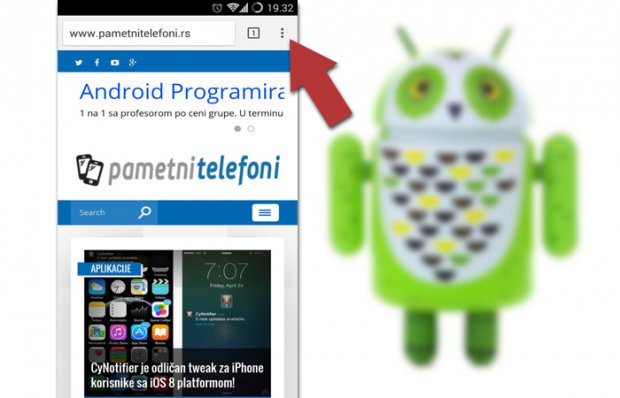
2. Uđite u podešavanja Google Chrome internet pregledača na vašem telefonu.
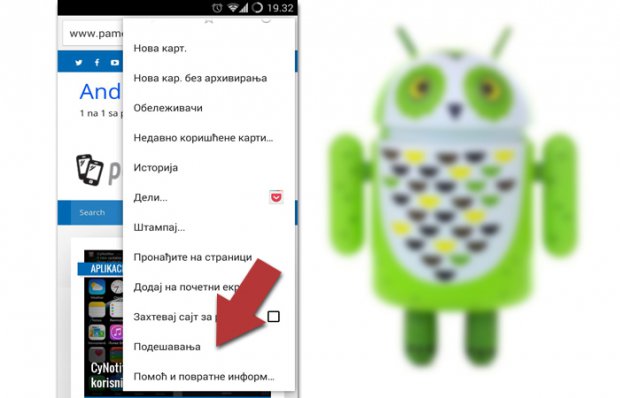
3. Na dnu liste u podešavanjima imate naslov “Ušteda podataka”. Dodirnite na njega kako bi ste pristupili opciji.
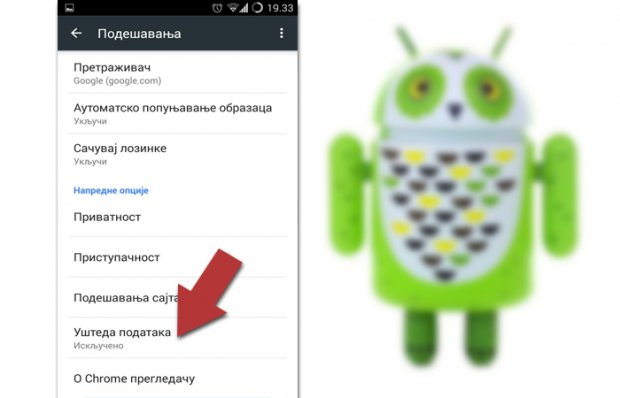
4. U okviru opcije “Ušteda podataka”, pre nego što je aktivirate imate sve informacije o tome čemu ona služi. Da bi ste je aktivirali, sve što treba da uradite je da dodirnete na prekidač koji se nalazi u produžetku reči “isključeno”.
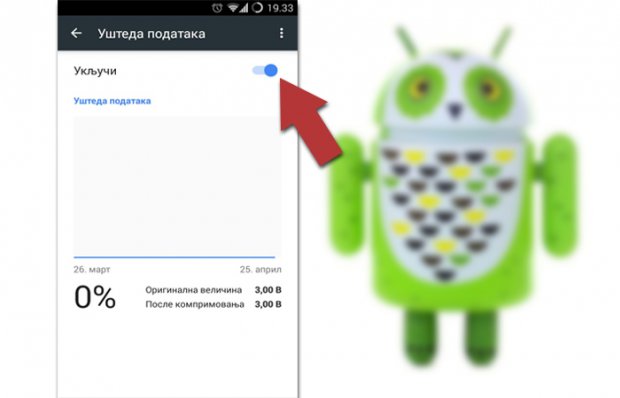
>> Kako smanjiti potrošnju interneta na Android telefonu? <<
Takođe, preporučujemo da u WiFi podešavanjima podesite da telefon izbegava nestabilne konekcije kako bi ste uštedeli bateriju. Da bi ste to podesili potrebno je da pristupite podešavanju samog WiFi modula. Na nekim telefonima je taster za dodatna podešavanja WiFi modula smešten na drugačijem mestu u odnosu na ovo što ćemo vam mi pokazati ali to ne znači da ga neće biti. Ili piše “još” umesto ikonice, ili je ikonica (tri tačkice) smeštena u nekom drugom ćošku ili treba da dodirnete na fizički ili kapacitativni taster “menu” na svom telefonu kako bi se pojavio panel sa dodatnim podešavanjima.
>> Kako pojačati WiFi signal <<
U našem slučaju neophodno je da pristupite WiFi konekcijama, gde ćete na dnu ekrana u desnom ćošku imati tri tačkice ikonicu na koju treba da dodirnete kako bi se pojavio panel sa opcijama. Kada se panel pojavi dodirnite na “Napredno” (eng. advance). Kada dodirnete na “napredno” pojaviće vam se lista sa dodatnim opcijama gde vi treba da štiklirate opciju: “Izbegavaj loše konekcije”.
>> Kako podeliti internet preko telefona <<
To je uglavnom to. Savetujemo vam takođe da pročitate naše uputstvo za štednju baterije:
>> Kako sačuvati bateriju na Android uređaju!? <<
Ne postoji mnogo aplikacije koje bi smo svima preporučili da koriste. Nikome nije isti ukus i isto tako nisu iste potrebe i navike ali Pushbullet je aplikacija koja će apsolutno svima biti korisna, zato smatramo da svi treba da je koriste.
Pomoću ove aplikacije možete gotovo sve da radite. Možete da šaljete linkove sa telefona na tablet ili računar i obrnuto. Tačno je da je ovo funkcija koja postoji odavno ali Pushbullet to radi najbrže i najbolje. Takođe, Pushbullet vas na računaru može obaveštavati o svim vašim notifikacijama sa telefona uključujući i SMS poruke. Ne samo to, vi direktno sa računara možete da odgovorite na pristiglu poruku. Samo u mali prozorčić koji se pojavi iskucate odgovor i kliknete na “send”!
Aplikacija je besplatna i možete je preuzeti sa priloženih linkova:
Mnogi ne znaju da je NFC jedan od najkorisnijih modula u pojedinim telefonima. Isto tako ne znaju gde bi mogli da ga koriste, a što je najgore uvereni su da je beskoristan. NFC je brilijantan mali dodatak današnjim telefonima koji vam može poslužiti u mnogim situacijama.
- Recimo možete povezati slušalice sa telefonom jednostavnim dodirom telefona sa NFC mestom na slušalicama. Dakle u 3 sekunde vi ste povezani bez aktiviranja ili podešavanja bilo čega.
- Pomoću NFC-a možete slati gomilu vaših podataka sa jednog uređaja na drugi jednostavnim prijanjanjem zadnjih strana tih uređaja jedno uz drugo.
- Takođe možete naručiti NFC tag sličice kojima možete odrediti neku aktivnost. Primera radi, podesite da tag sličica aktivira neki poziv. Kada telefonom dodirnete tu sličicu on će automatsko pozvati osobu koju ste odredili. Ovo je samo jedan primer a mnogo je drugih sličnih i korisnijih.
- Sigurni smo da znate da Android 5 LolliPop sada sadrži opciju koja vam omogućava da sve vaše postavke sa jednog telefona prenesete na drugi putem NFC-a kada prvi put postavljate nov telefon ili nakon resetovanja starog telefona.
Šta više, jedna osoba je ugradila sebi u ruku NFC čip kako nikada ne bi morala da prolazi kroz sigurnosni postupak otključavanja svog telefona. Naravno vi ne morate da radite baš to, ali dovoljno je da iskoristite prednosti svog telefona koji ima NFC za neke druge stvari.
Koliko god da mislite da nema šta da krijete ovo je nešto što se mora! Dakle, sigurnosna provera vas ne štiti od toga da li će neko pročitati vašu poruku ili ne. Svrha je znatno značajnija od toga. Danas 72% korisnika Android telefona koristi neki vid sigurnosne provere na zaključanom ekranu. To vam je dovoljan razlog da je i vi koristite. Neki od razloga su:
i još mnogo toga.
Kako bi ste postavili sigurnosnu proveru na vašem telefonu uđite u podešavanja telefona na listi pristupite kategoriji bezbednost. Tu ćete naći sve što je potrebno radi postavke sigurnosne provere.
>> Kako otključati telefon licem? <<
Preporučujemo vam da koristite aplikaciju LockDown jer omogućava znatno efikasnije korišćenje bezbednosnih opcija. Nešto više o LockDonw aplikaciji pročitajte na priloženom linku: